Cara Mudah MemVektor Mata dengan CorelDRAW - Sahabat desainer yang budiman, sebagaimana yang pernah kita singgung bahwa memvektor mata memang bisa dibilang gampang-gampang susah. Tapi meskipun demikian kesulitan itu bukan berhenti untuk direnungi semata, lebih dari itu yakni butuh action you know. Aksi atau tindakan tersebut harus relevan denagan harapan yang dibangun. Siapapun akan mengamini anggapan ini.
Kali ini, Cara Mudah MemVektor Mata dengan CorelDRAW akan saya paparkan langkah demi langkahnya kepada agan-agan semua. Mohon diperhatikan dengan seksama ya, agar nantinya tidak terjadi salah paham di antara kita berdua! Hehehehe
Langkah 1
Buka program CorelDRAW X4 agan-agan semuanya.
Langkah 2
Taruh objek mata yang ingin di vektor, sebagaimana contoh di bawah ini. (Agan-agan bisa menggunakan Objek mata yang lain)
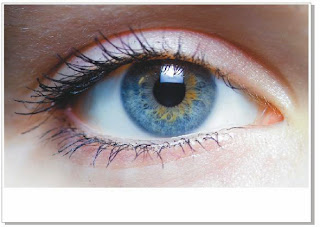 |
| Cara 1. Mudah MemVektor Mata dengan CorelDRAW |
Langkah 3
Buat Outline sedetail mungkin agar hasilnya baik, lihat contoh di bawah ini!
Buat Outline sedetail mungkin agar hasilnya baik, lihat contoh di bawah ini!
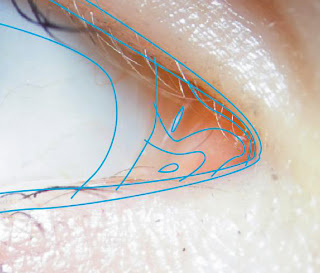 |
| Cara 2. Mudah MemVektor Mata dengan CorelDRAW |
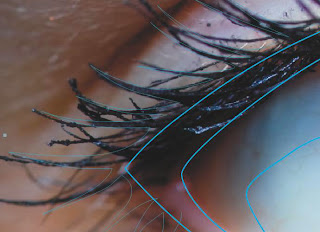 |
| Cara 3. Mudah MemVektor Mata dengan CorelDRAW |
Langkah 4
Buatlah objek seperti seperti di gambar di bawah ini menggunakan Complex Star Tool, kemudian atur sesuai yang diinginkan.
Buatlah objek seperti seperti di gambar di bawah ini menggunakan Complex Star Tool, kemudian atur sesuai yang diinginkan.
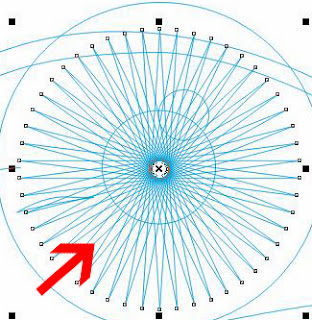 |
| Cara 4. Mudah MemVektor Mata dengan CorelDRAW |
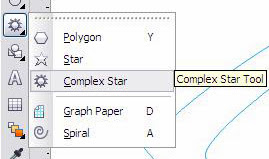 |
| Cara 5. Mudah MemVektor Mata dengan CorelDRAW |
Langkah 5
Sebelum ke tahap pewarnaan usahakan agar garis bertabrakan seperti gambar di bawah
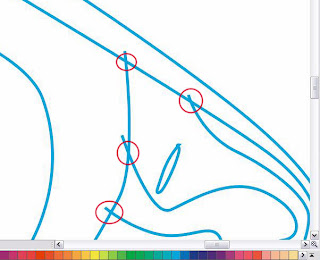 |
| Cara 6. Mudah MemVektor Mata dengan CorelDRAW |
Untuk pewarnaan, gunakan Smart Fill Tool
 |
| Cara 7. Mudah MemVektor Mata dengan CorelDRAW |
Perhatikan detail setiap sudut bagian mata, agar hasil atau bentuknya maksimal.
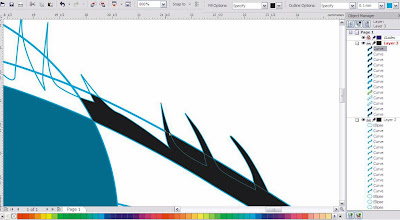 |
| Cara 8. Mudah MemVektor Mata dengan CorelDRAW |
Gunakan Pick Tool untuk memblok seluruh objek
 |
| Cara 9. Mudah MemVektor Mata dengan CorelDRAW |
Blok seluruh bagian objek, lalu gunakan Outline Pen dan pilih None, untuk menghilangkan garis tepinya
 |
| Cara 10. Mudah MemVektor Mata dengan CorelDRAW |
Finished.... Vektor mata sudah jadi.
 |
| Cara 11. Mudah MemVektor Mata dengan CorelDRAW |